Bildrauschen kann ein großes Problem für Fotografen und Bildbearbeiter sein. Besonders bei niedrigen Lichtverhältnissen oder bei der Verwendung hoher ISO-Werte kann das Rauschen in Bildern die Qualität erheblich beeinträchtigen. Wenn du deine Fotos zum Beispiel an Stockanbieter verkaufen oder sie in hochwertigen Drucken verwenden möchtest, ist es entscheidend, das Bildrauschen erfolgreich zu reduzieren. In dieser Anleitung erläutere ich dir, wie du mit dem Programm Topaz DeNoise AI effektiv das Rauschen in deinen Bildern minimieren kannst.
Wichtigste Erkenntnisse
Topaz DeNoise AI hebt sich von anderen Programmen durch seine Benutzerfreundlichkeit und die Fähigkeit hervor, sowohl RAW- als auch JPEG-Dateien zu bearbeiten. Es bietet verschiedene Modelle zur Rauschreduzierung, die sich einfach vergleichen lassen. Das Programm gewährleistet zudem, dass die Bilddetails und Schärfe beibehalten werden, was bei vielen anderen Rauschreduzierungstools oft nicht der Fall ist.
Schritt-für-Schritt-Anleitung zur Verwendung von Topaz DeNoise AI
Schritt 1: Programm heruntergeladen und installiert
Zunächst musst du Topaz DeNoise AI herunterladen und installieren. Nach der Installation öffne das Programm und lade das Bild, das du bearbeiten möchtest, über die entsprechende Funktion hoch.
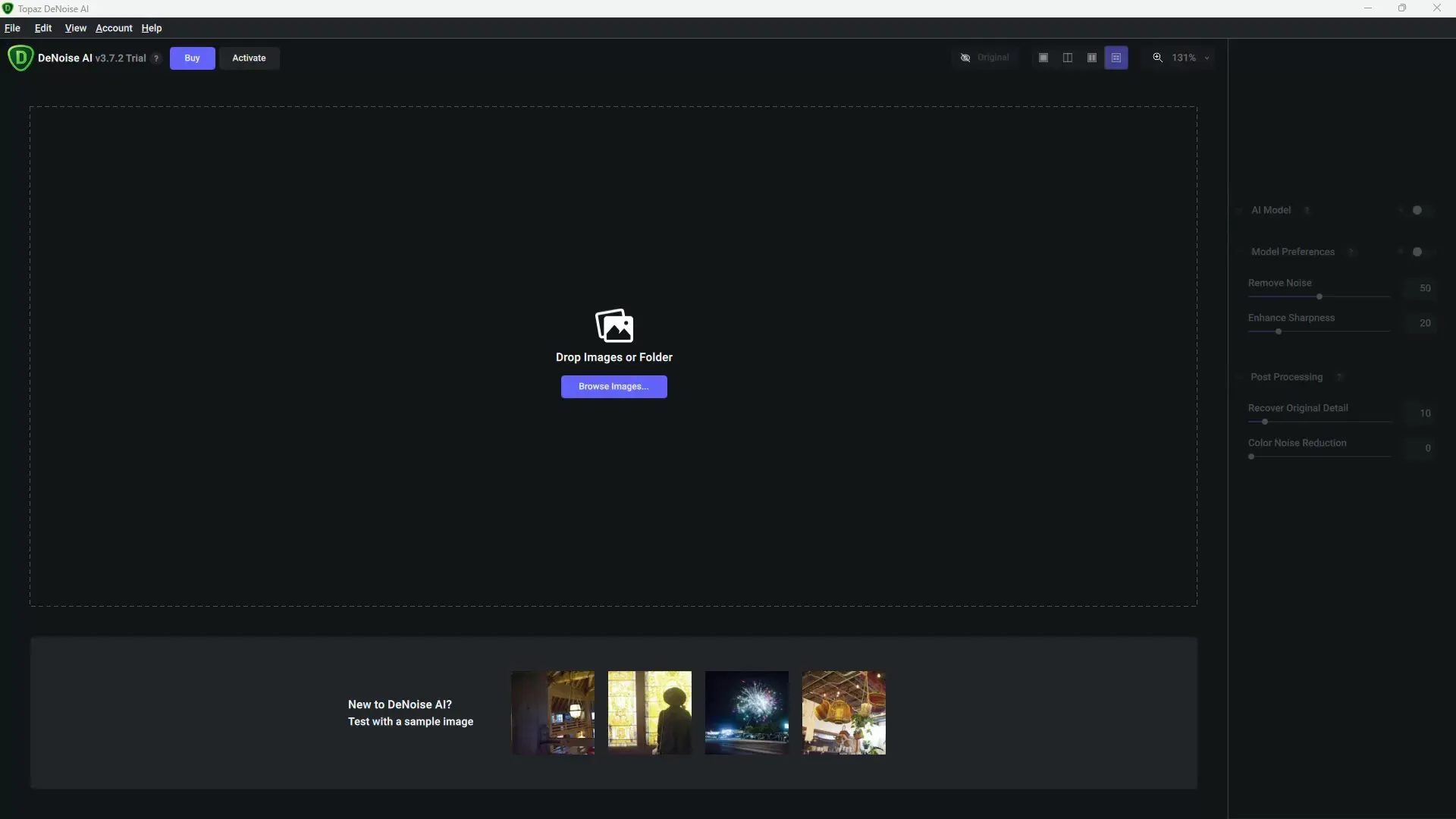
Schritt 2: Die Standardansicht und die Split-Ansicht nutzen
Beim Hochladen des Bildes wird es standardmäßig in einer Ansicht angezeigt. Für eine bessere Vergleichsmöglichkeit ist es empfehlenswert, die Split-Ansicht zu wählen. So kannst du das Originalbild und das bearbeitete Bild nebeneinander betrachten und die Veränderungen direkt wahrnehmen.
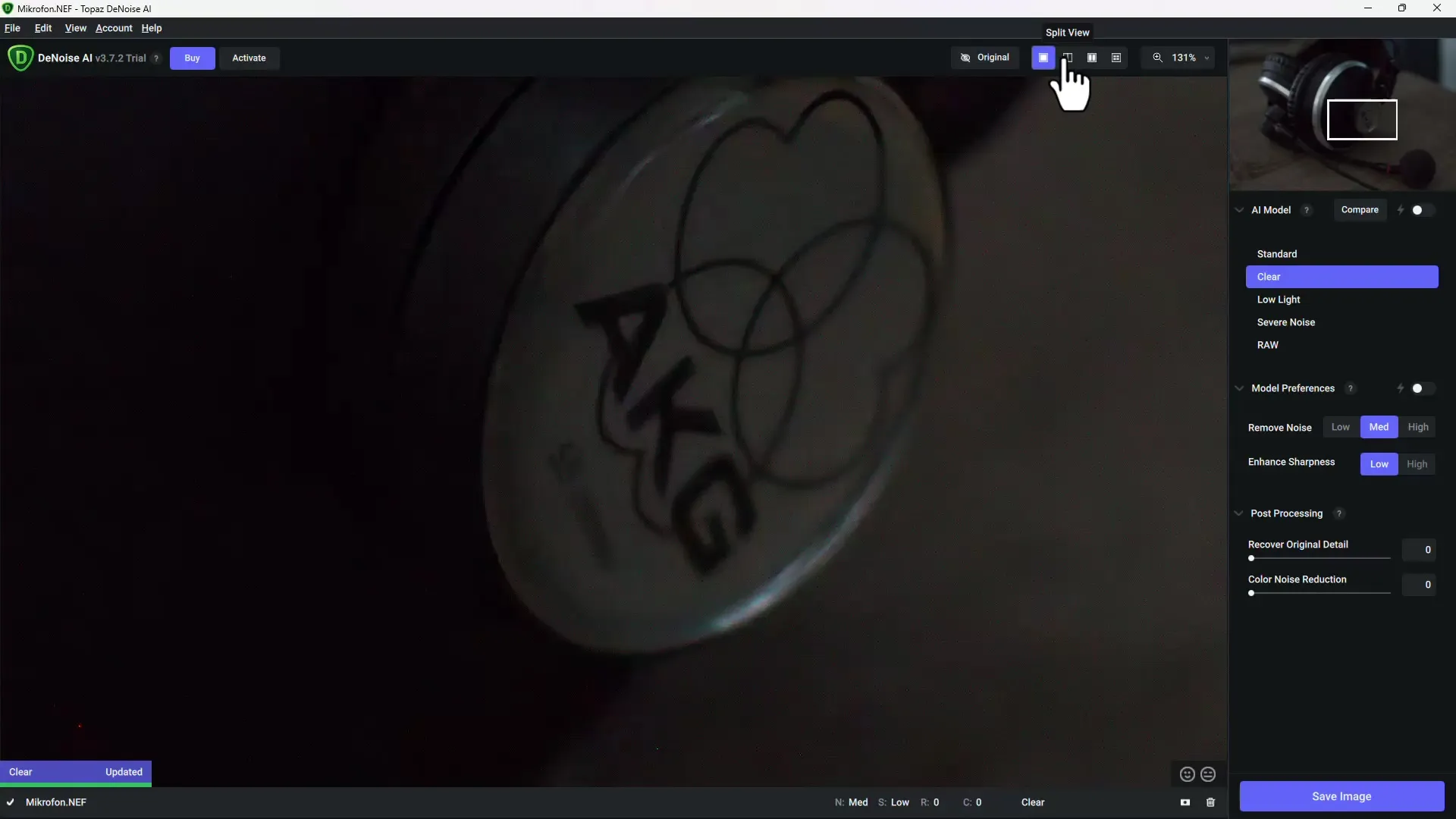
Schritt 3: Die verschiedenen Rauschreduktions-Modelle anschauen
Topaz DeNoise AI bietet mehrere Modelle zur Rauschreduzierung. Um die besten Ergebnisse für dein spezifisches Bild zu finden, klickst du auf den entsprechenden Button oben im Fenster, um alle verfügbaren Modelle in der Übersicht zu sehen. Du kannst sie durchgehen und sehen, welches Modell für dein Bild die besten Resultate liefert.
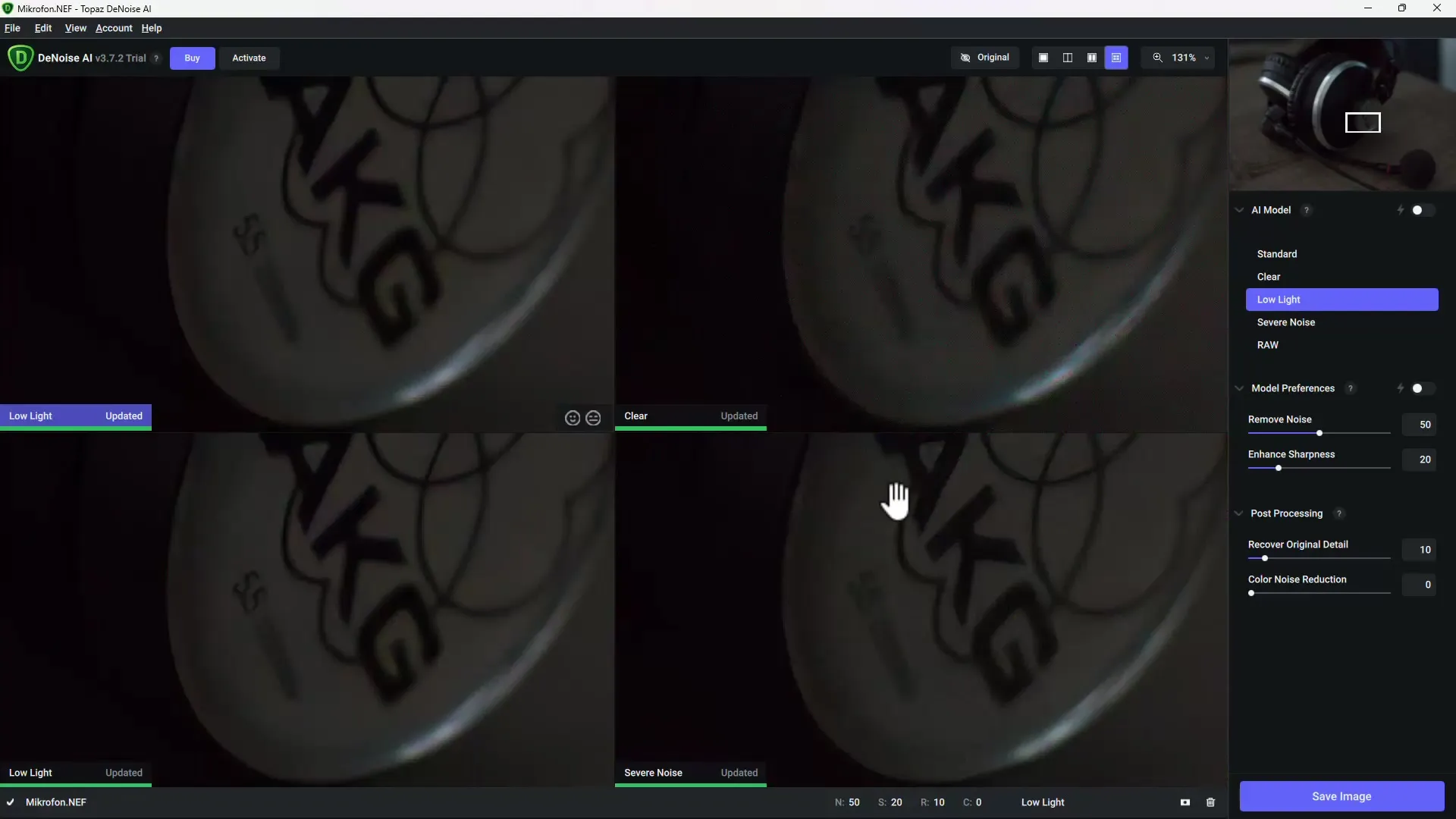
Schritt 4: Die passende Rauschreduktions-Methode auswählen
Nachdem du die verschiedenen Modelle durchgesehen hast, solltest du dich für das Modell entscheiden, das dir am besten gefällt. Achte darauf, dass das Rauschen entfernt wird und die Details erhalten bleiben. Ein häufig empfohlenes Modell für Bilder mit wenig Licht ist die "Low Light"-Variante.
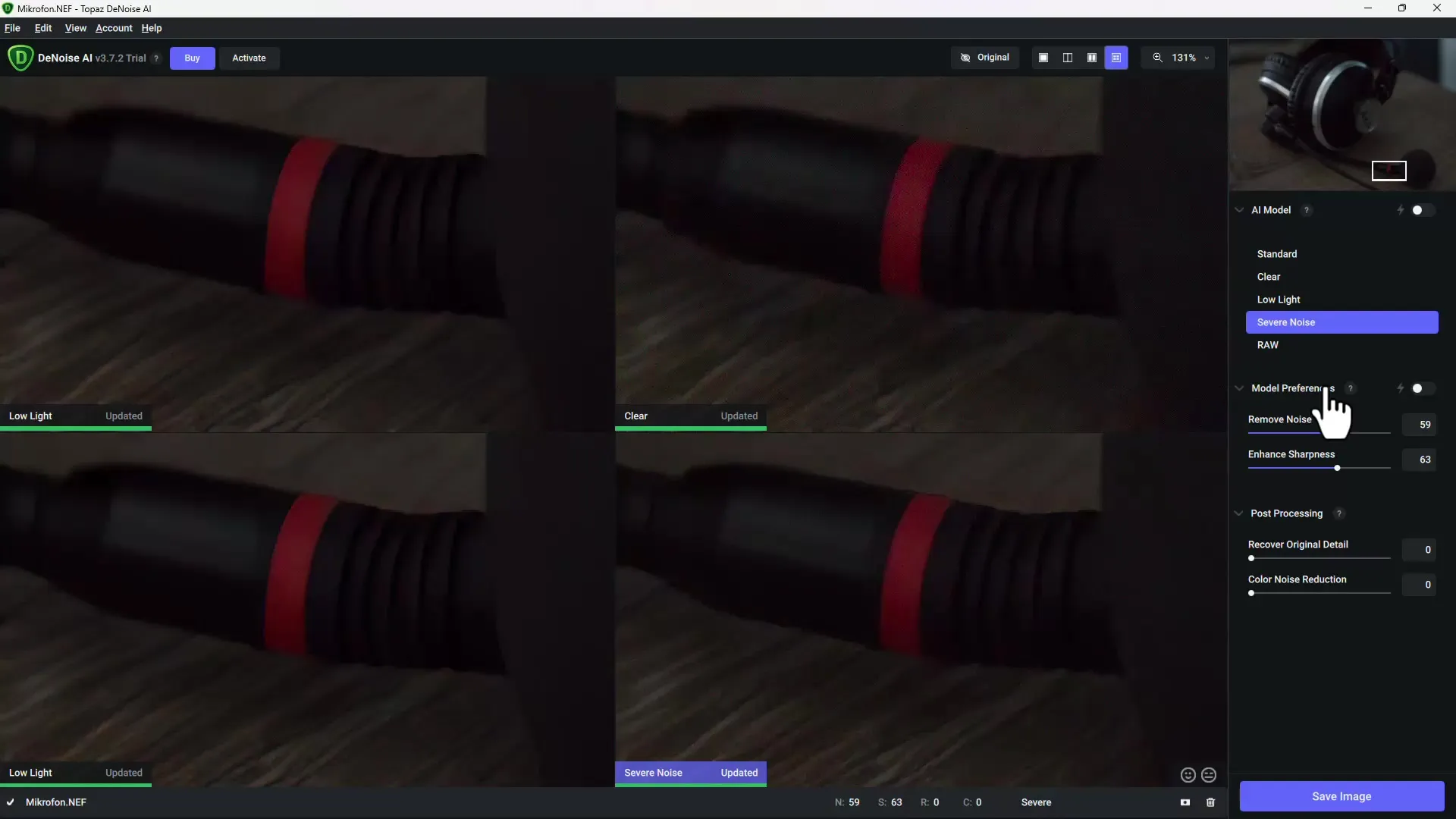
Schritt 5: Feinjustierung vornehmen
Mit den Reglern unten im Fenster kannst du die Rauschreduzierung weiter anpassen. Hier kannst du die Stärke der Rauschreduzierung erhöhen oder verringern. Es ist wichtig, eine Balance zwischen Rauschreduzierung und Erhalt der Bilddetails zu finden. Vermeide es, die Schärferegler zu überlasten, um ein matschiges Erscheinungsbild zu verhindern.
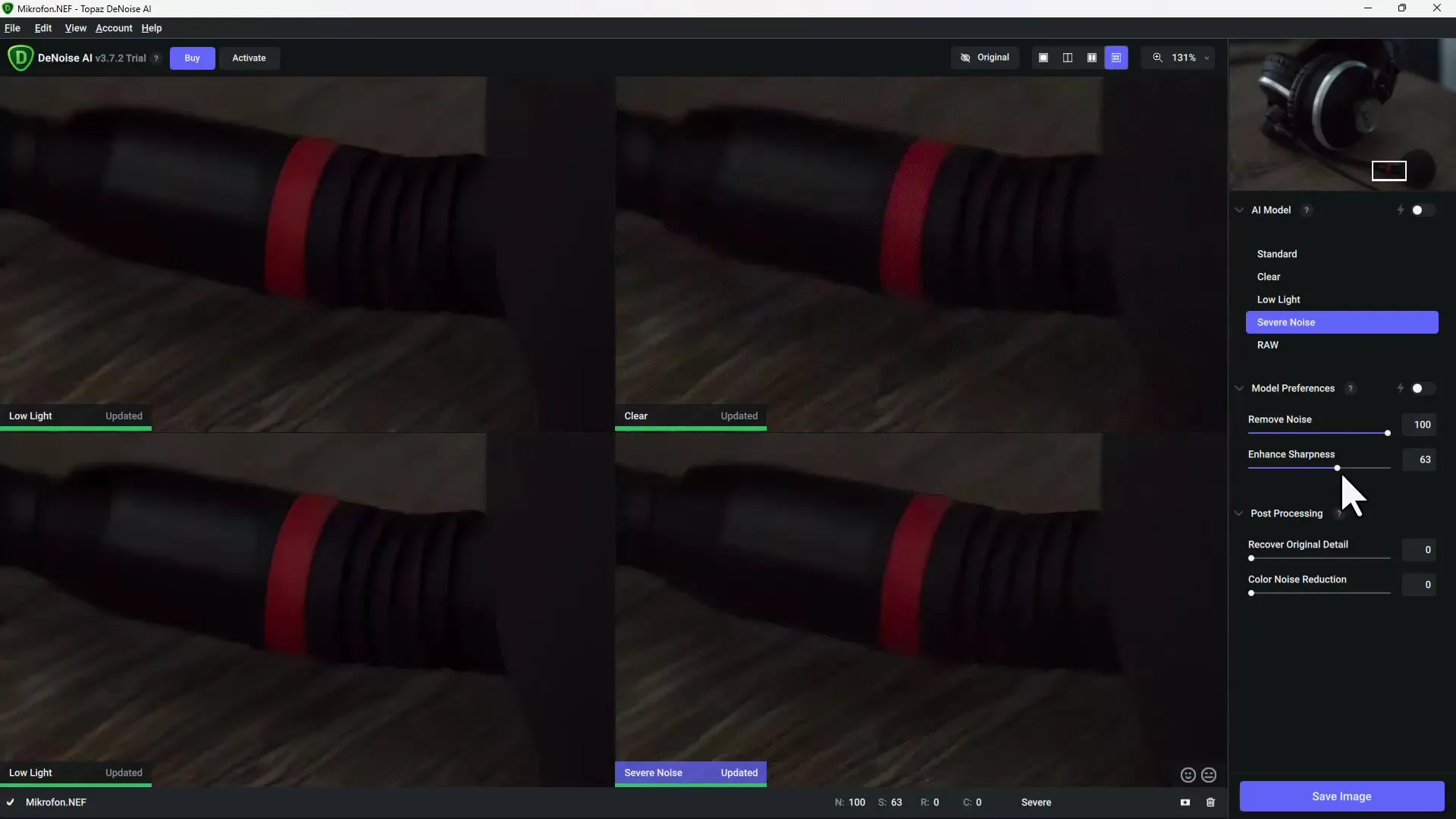
Schritt 6: Weitere Beispiele testen
Um die Leistungsfähigkeit von Topaz DeNoise AI weiter zu ermessen, lade noch weitere Bilder hoch, die möglicherweise erhebliches Rauschen enthalten. Vergleiche die Ergebnisse nach der Rauschreduzierung und achte darauf, wie das Programm sowohl bei RAW- als auch bei JPEG-Dateien arbeitet.

Schritt 7: Nachbearbeitung in anderen Programmen
Falls du nach der Bearbeitung mit Topaz DeNoise AI noch weitere Anpassungen vornehmen möchtest, kannst du das bearbeitete Bild direkt in Photoshop oder einem anderen Bildbearbeitungsprogramm weiterverarbeiten. Topaz DeNoise AI kann als Plugin verwendet werden, was die Arbeit noch effizienter macht.
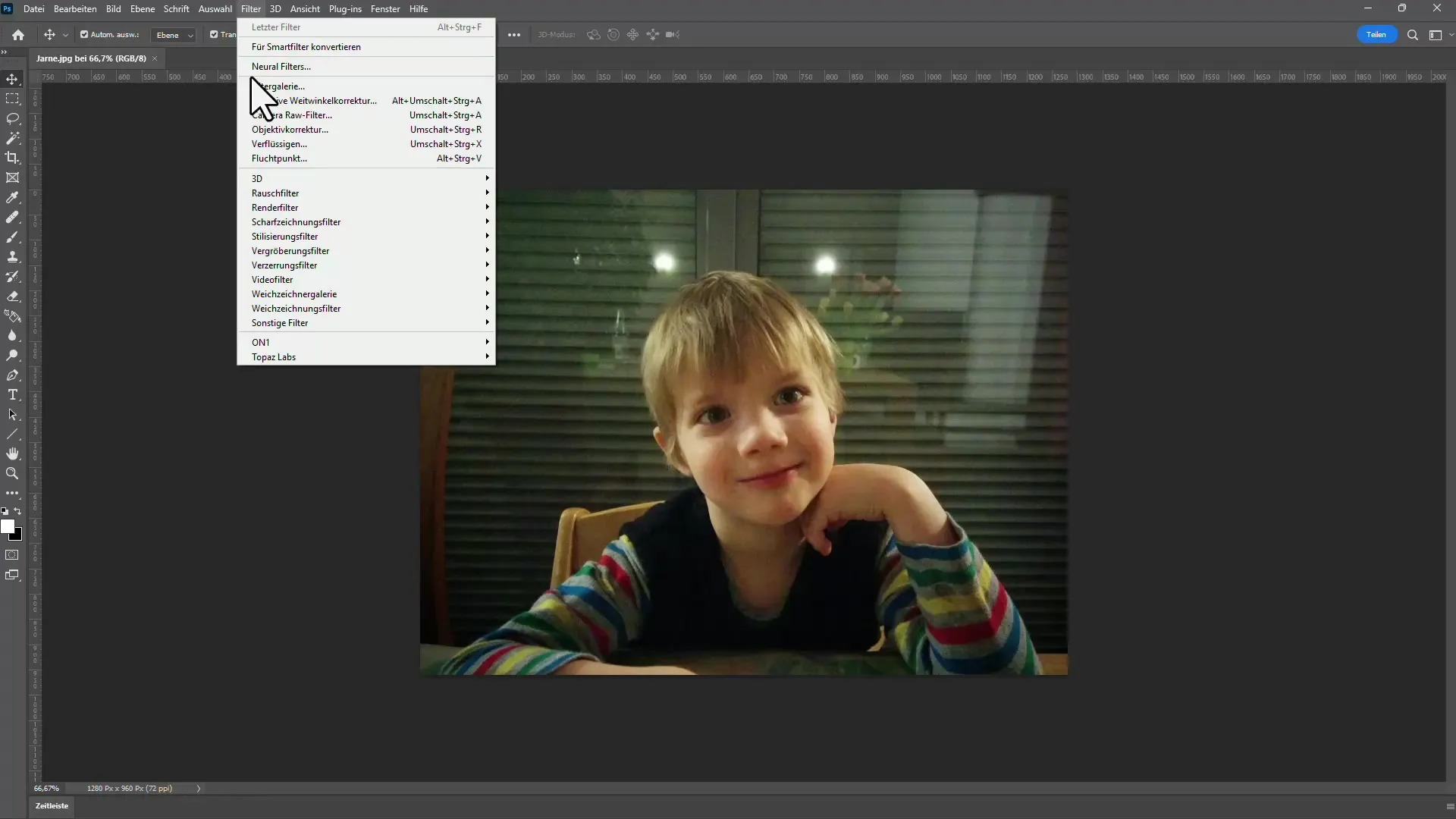
Schritt 8: Ergebnisse speichern
Nachdem du mit deinen Anpassungen zufrieden bist, kannst du das Bild im gewünschten Format speichern. Bei der Testversion wird das Bild zwar mit einem Wasserzeichen gespeichert, jedoch kannst du bei einer gekauften Version das Rauschen vollständig entfernen und die Bildqualität maximieren.
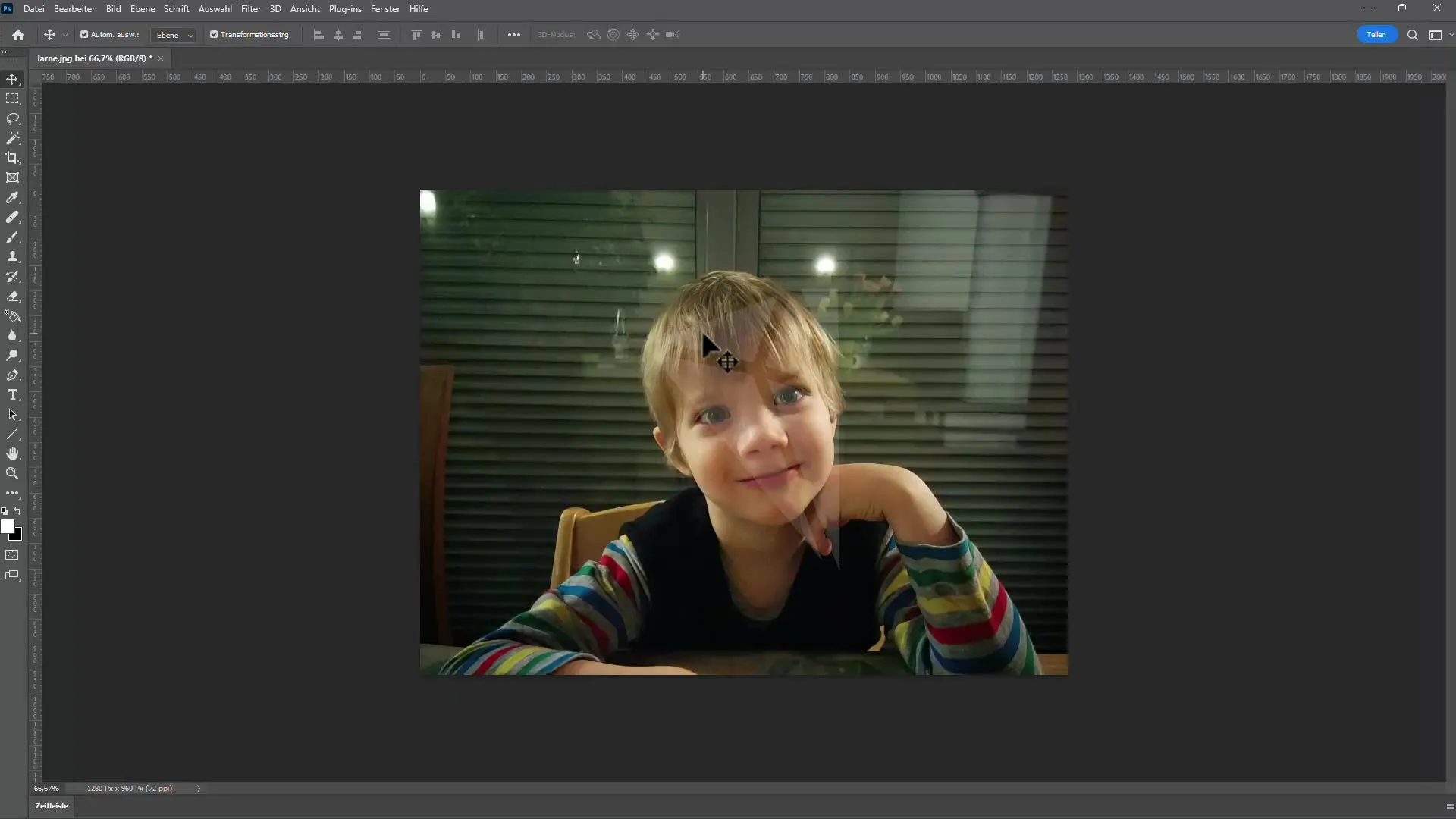
Zusammenfassung
Topaz DeNoise AI ist ein äußerst effektives Tool zur Rauschreduzierung, das durch seine Benutzerfreundlichkeit und Flexibilität besticht. Mit verschiedenen Modellen und einer einfachen Bedieneroberfläche kannst du das Bildrauschen in verschiedenen Bildformaten reduzieren und gleichzeitig die Bilddetails bewahren. Wenn du hochwertige Bilder für Stockanbieter oder drucktechnische Zwecke erstellen möchtest, ist dieses Programm eine klare Empfehlung.
Häufig gestellte Fragen
Wie funktioniert die Rauschreduzierung in Topaz DeNoise AI?Topaz DeNoise AI verwendet KI-gestützte Algorithmen, um Bildrauschen zu identifizieren und zu reduzieren, während die Bildqualität erhalten bleibt.
Kann ich sowohl RAW- als auch JPEG-Dateien bearbeiten?Ja, Topaz DeNoise AI ermöglicht es dir, sowohl RAW- als auch JPEG-Dateien zu importieren und zu bearbeiten.
Wie lange kann ich das Programm kostenlos testen?Du kannst Topaz DeNoise AI 30 Tage lang kostenlos testen.
Ist das Programm einfach zu bedienen?Ja, die Benutzeroberfläche von Topaz DeNoise AI ist benutzerfreundlich gestaltet und ermöglicht eine schnelle Einarbeitung.
Sind die Ergebnisse von Topaz DeNoise AI wirklich besser als die Konkurrenz?Viele Nutzer berichten von überlegenen Ergebnissen im Vergleich zu anderen Rauschreduktionsprogrammen, da die Schärfe und Details erhalten bleiben.


